
Dưới đây là các bước để customize theme WordPress.
Bước (1) - Nhấp vào Appearance (Giao diện) → Customize (Tùy chỉnh).
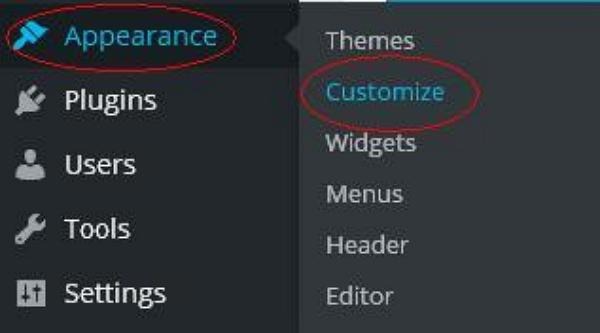
Bước (2) − Màn hình sau sẽ được hiển thị.
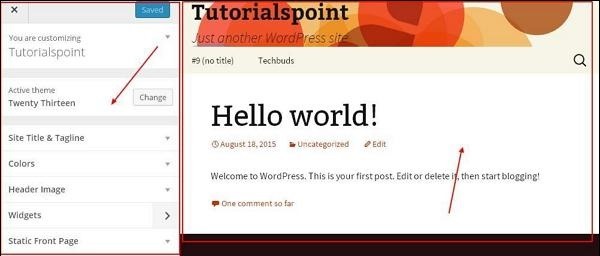
Như bạn có thể thấy, ở phía bên trái chúng ta có phần tùy chỉnh, và ở phía bên phải chúng ta có chủ đề bạn đã chọn. Vì vậy, mọi thay đổi bạn thực hiện ở phía bên trái sẽ được hiển thị ở phía bên phải của trang. Dưới đây là một số tùy chọn mà bạn cần biết:
Chủ đề đang hoạt động − Trong phần này, bạn có thể thay đổi chủ đề hiện tại chỉ bằng cách nhấp vào 'Change'.
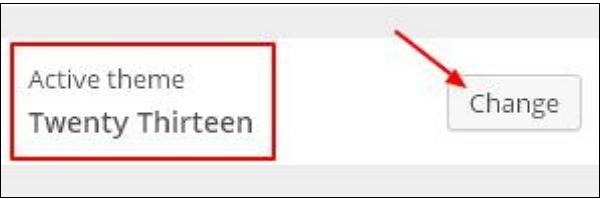
Khi bạn nhấp vào 'Change', bạn sẽ nhận được một danh sách các chủ đề, hãy nhấp vào bất kỳ chủ đề nào, và sau đó nhấp vào 'Save & Continue'. Chủ đề của bạn sẽ được lưu.
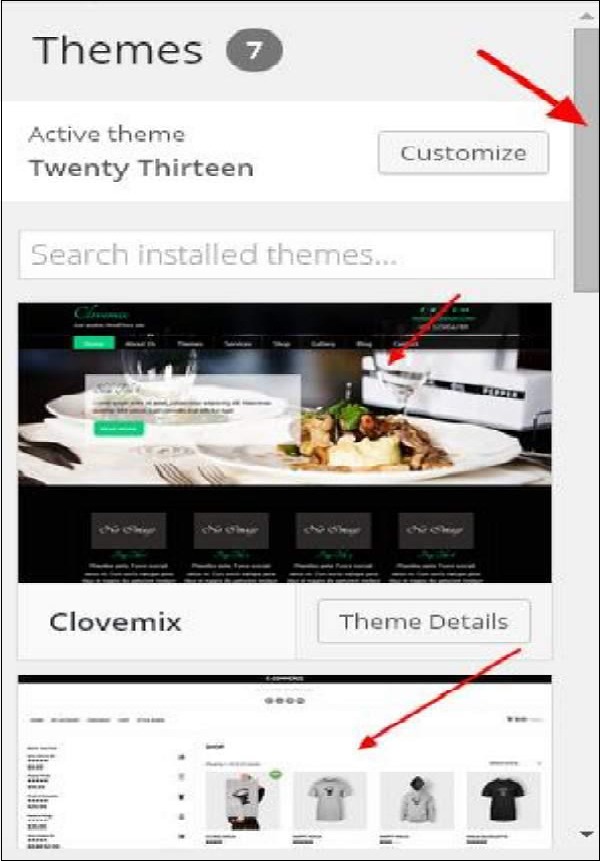
Tiêu đề trang & dòng mô tả − Trong phần này, bạn có thể thêm tiêu đề trang và dòng mô tả mà bạn muốn thêm vào trang web của mình.
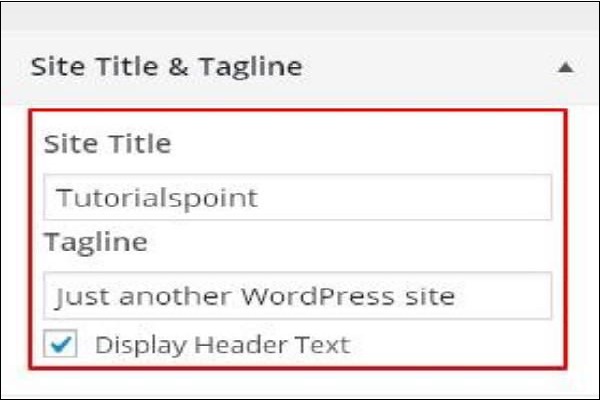
Thêm tên tiêu đề của bạn vào phần 'Site Title'. Và mô tả của bạn vào ô 'Tagline'.
Màu sắc − Bạn có thể thay đổi màu văn bản tiêu đề bằng cách sử dụng phần này. Khi bạn cuộn qua các màu, bạn sẽ thấy các thay đổi xảy ra ở phía bên phải của trang. Bạn cũng có thể thêm một màu của riêng bạn vào ô nằm giữa 'Current color' và 'Default'.
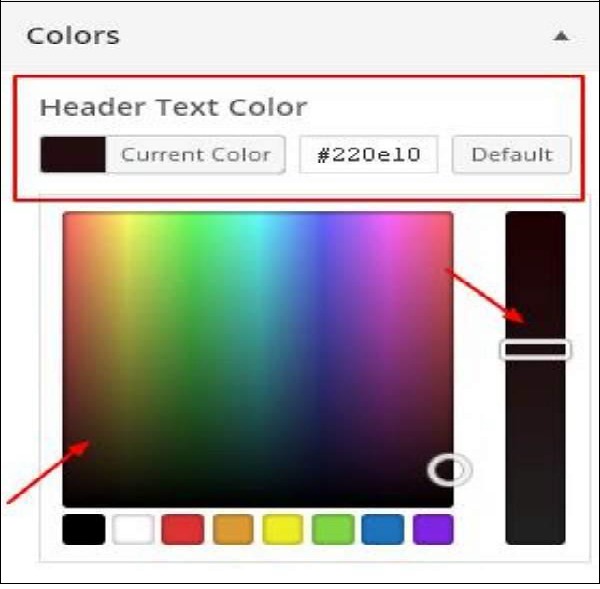
Hình ảnh tiêu đề − Thêm hình ảnh tiêu đề bằng cách chọn từ các gợi ý hoặc bạn cũng có thể thêm một hình ảnh riêng của bạn bằng cách nhấp vào 'Add new image'.
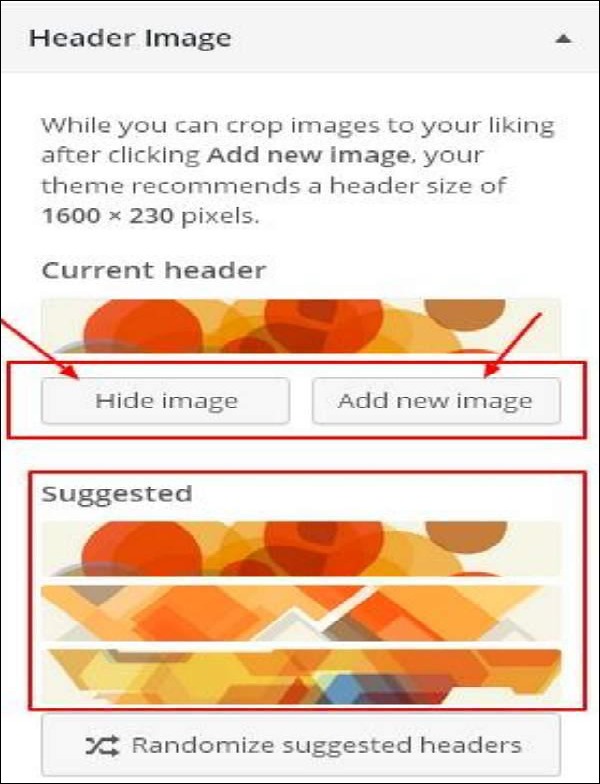
Tiện ích − Thêm tiện ích vào trang web của bạn từ đây.

Khi bạn nhấp vào dấu mũi tên, hình ảnh sau sẽ xuất hiện.
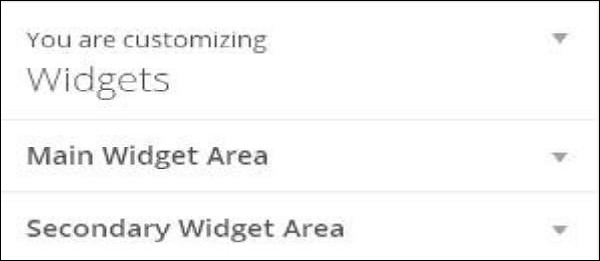
Ở đây, có hai tùy chọn:
Tùy chọn đầu tiên là 'Main Widget Area', khi bạn nhấp vào đây, bạn sẽ nhận được một danh sách khác về các tiện ích sẽ được hiển thị trong khu vực chân trang.
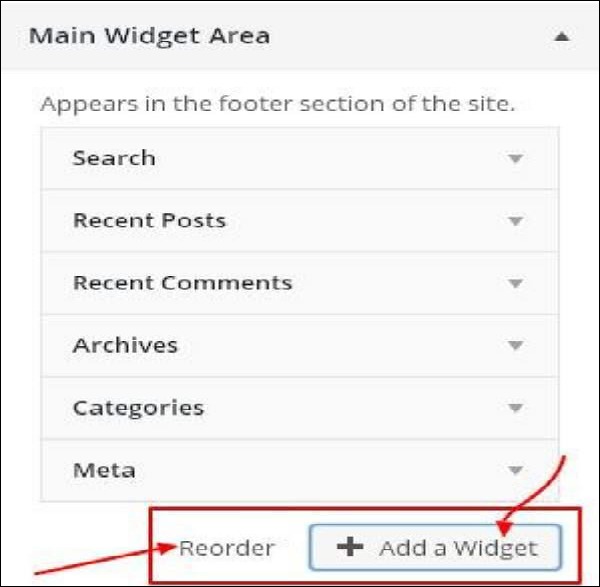
Khi bạn nhấp vào bất kỳ tiện ích nào, một menu thả xuống xuất hiện, nơi bạn có thể chỉnh sửa thêm hoặc thêm mới. Ví dụ − Nếu bạn muốn thêm danh mục, hình ảnh sau xuất hiện.
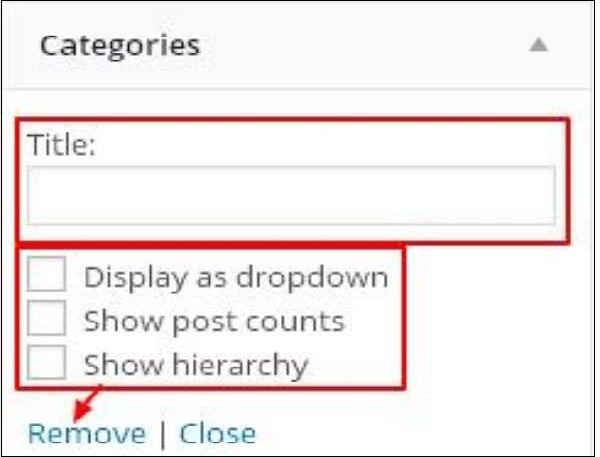
Trong hình ảnh này, như bạn có thể thấy, bạn có thể thêm danh mục của mình vào phần 'Title'. Đánh dấu vào bất kỳ ô cần thiết nào. Nếu bạn không muốn thêm bất kỳ cái nào, hãy chọn 'Remove'. Quy tắc tương tự áp dụng cho các tiện ích khác.
Tiện ích phụ − Ở đây, bạn phải nhấp vào 'Add a widget' và bạn sẽ có một thanh bên với danh sách các tiện ích khác nhau. Nhấp vào bất kỳ tiện ích nào và nó sẽ được thêm vào danh sách tiện ích của bạn.
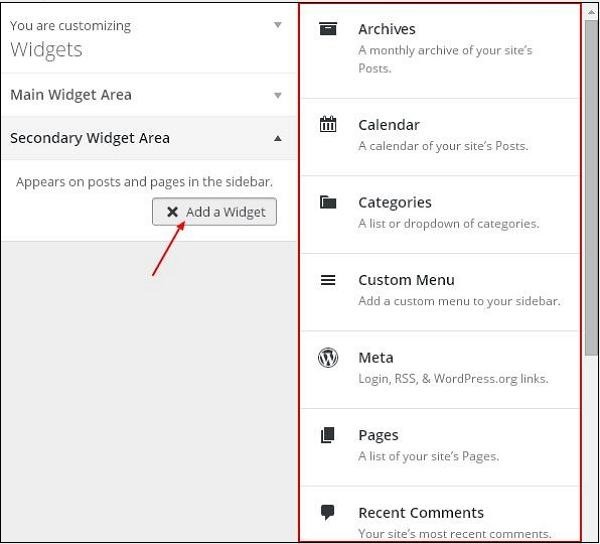
Nếu bạn muốn thêm nhiều tiện ích hơn, hãy nhấp vào 'Add a widget' lại và bạn có thể thêm bao nhiêu tiện ích bạn muốn.
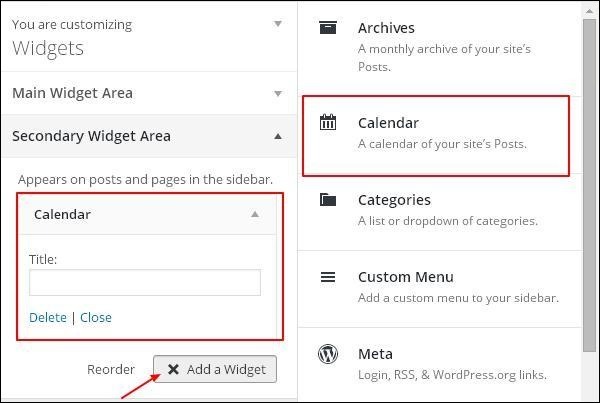
Trang chính - Chọn giữa bài viết mới nhất hoặc trang chính tĩnh cho trang web của bạn.
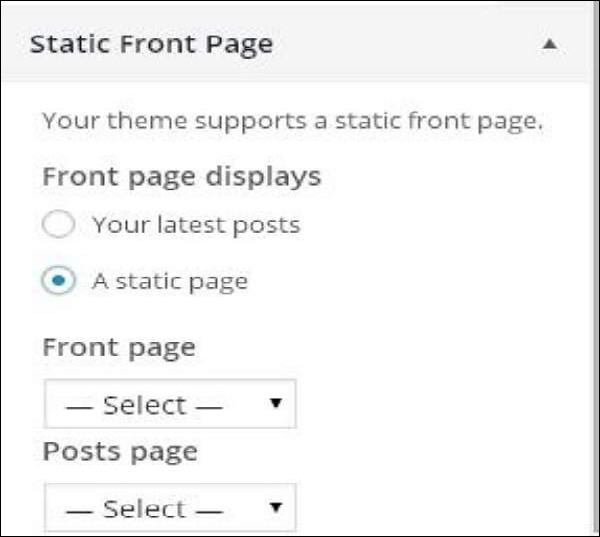
Trong quá trình phát triển trang web của bạn, việc customize theme WordPress không chỉ là một cơ hội để tạo ra giao diện độc đáo mà còn là cách để tạo ra trải nghiệm người dùng đặc biệt và thú vị. Từ việc thay đổi màu sắc, hình ảnh đến việc thêm tiện ích và chỉnh sửa nội dung, quá trình này mang lại sự linh hoạt và sáng tạo cho người quản trị trang web.
Mọi người cùng tìm kiếm: customize là gì, customize theme wordpress, chỉnh sửa giao diện wordpress
Tips: Tham gia Channel Telegram KDATA để không bỏ sót khuyến mãi hot nào